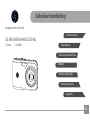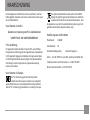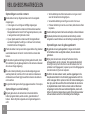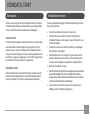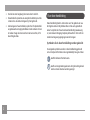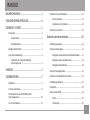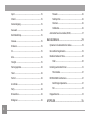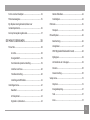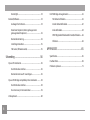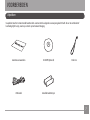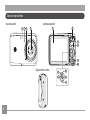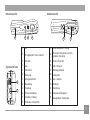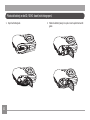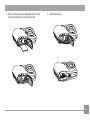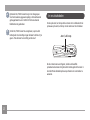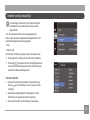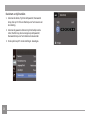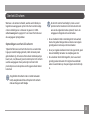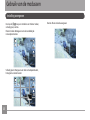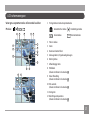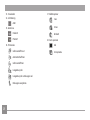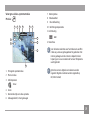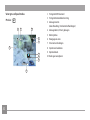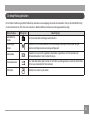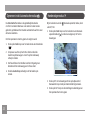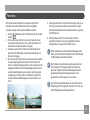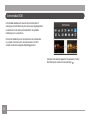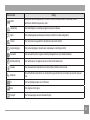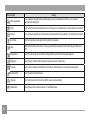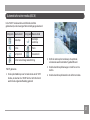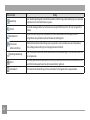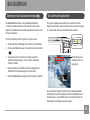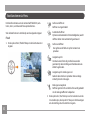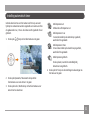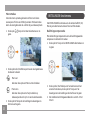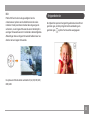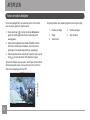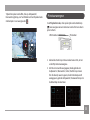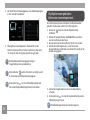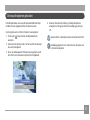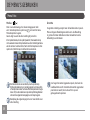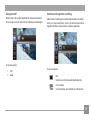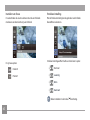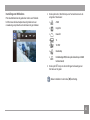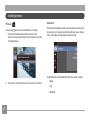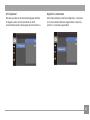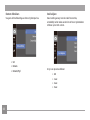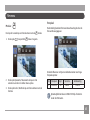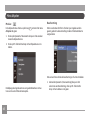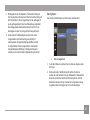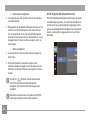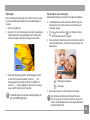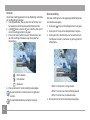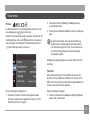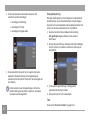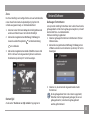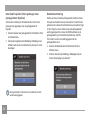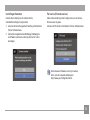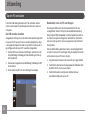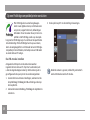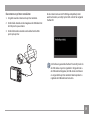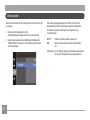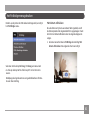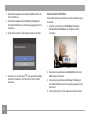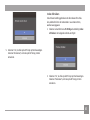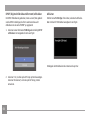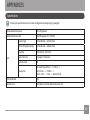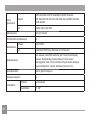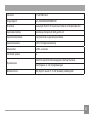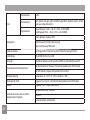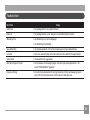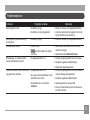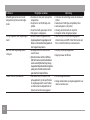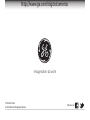NL
NL
GE BRUIKERSHANDLEIDING
C Serie : C1440W
Gebruikershandleiding
Appendix
Verbinding camera
De menu's gebruiken
Afspelen
Basiswerking
Voorbereidingen
Besturing camerafuncties
imagination at work

i
Dit symbool [vuilnisbak met kruis erdoor heen WEEE
Bijlage IV] geeft het gescheiden ophalen van elektrisch
en elektronisch afval in de Europese landen weer. Gooi
de apparatuur svp niet in de vuilnisbak. Recycleer en gooi het
gebruikte materiaal op de juiste manier weg.
Verklaring van conformiteit
Modelnaam: C1440W
Handelsnaam: GE
Verantwoordelijke partij: General Imaging Co.
Adres: 1411 W. 190th St., Suite 550, Gardena, CA 90248, USA
Telefoonnummer van klantenservice: +1-800-730-6597
(Buiten de VS & Canada: +1-310-755-6857)
WAARSCHUWING
Om brandgevaar of elektrische schok te voorkomen, niet het
batterijpakket of andere accessoires van de camera aan regen
of vocht blootstellen.
Voor klanten in de V.S.
Getest voor naleving van FCC-standaarden
VOOR THUIS- EN KANTOORGEBRUIK
FCC-verklaring
Dit apparaat voldoet aan Deel 15 van de FCC-voorschriften.
Het gebruik is onderhevig aan de volgende twee voorwaarden:
(1) Dit apparaat mag geen schadelijke storingen veroorzaken,
en (2) dit apparaat moet elke ontvangen storing aanvaarden,
met inbegrip van storingen die een ongewenste werking
kunnen veroorzaken.
Voor klanten in Europa
De “CE”-markering geeft aan dat dit product
voldoet aan de Europese vereisten voor veiligheid,
gezondheid, milieu en consumentenbescherming. Camera’s
met de “CE”-markering zijn bedoeld voor verkoop in Europa.

iiii 1
VEILIGHEIDSMAATREGELEN
Opmerkingen over de camera:
Sla de camera niet op of gebruik deze niet in de volgende
omgevingen:
• Inderegeneninvochtigeenstogeomgevingen.
• Op een plaats waar de camera rechtstreeks kan worden
blootgesteld aan het zonlicht of hoge temperaturen, zoals
in een gesloten auto tijdens de zomer.
•
Op een plaats waar de camera wordt blootgesteld aan
een sterk magnetisch veld, bijv. in de buurt van motoren,
transformatoren of magneten.
Plaats de camera niet op een natte oppervlakte of op plaatsen
waar lekkend water of zand in contact met de camera kan
komen.
Als de camera gedurende lange tijd niet gebruikt wordt, haal
dan de batterij en de geheugenkaart uit de camera en bewaar
deze in een droge omgeving.
Als u de camera plotseling uit een koude omgeving op een
warme plaats zet, kan het vocht in de camera condenseren.
Aanbevolen wordt een tijdje te wachten alvorens de camera
aan te zetten.
De garantie dekt geen enkel type gegevensverlies of corruptie.
Opmerkingen over de batterij:
Onjuist gebruik van de camera kan ertoe leiden dat de
batterijen gaan lekken, warm worden, gaan branden of
breken. Neem altijd de volgende voorzorgsmaatregelen in
acht.
• Stel de batterijen niet bloot aan water en zorg er vooral
voor dat de terminals droog blijven.
•
Verwarm de batterijen niet of gooi ze niet in het vuur.
• Probeer de batterijen niet te vervormen, demonteren of aan
te passen.
Houd de batterijen buiten het bereik van baby’s en kleine kinderen.
Op koude plaatsen kan de prestatie van de batterij worden
aangetast en wordt de duur van de batterijen aanzienlijk korter.
Opmerkingen over de geheugenkaart:
Bij gebruik van een geheugenkaart, zorg ervoor de kaart
te formatteren met uw digitale camera, alvorens deze te
gebruiken.
Wijzig niet de naam van de map of het bestand in de
geheugenkaart van de computer. Het opgemaakte bestand
verschijnt niet op het LCD-scherm van de camera. Voor het
opmaken van fotogegevens, kopieer svp eerst de fotogegevens
naar de harde schijf van de computer.
De foto’s die deze camera neemt, worden opgeslagen in de
map die automatisch in de SD-kaart gegenereerd wordt. Sla
echter aub geen foto's op die niet door dit cameramodel geno-
men zijn, want dan wordt de foto niet herkend als de camera
in playbackmodus staat. Stel de camera ook niet bloot aan
omgevingen met slechte weersomstandigheden, zoals voch-
tigheid, of extreme temperaturen, want dit kan de levensduur
van uw camera verkorten of de batterijen beschadigen.

ii 1
VOORDAT U START
Voorwoord
Dank u voor het kopen van een GE digitale camera. Lees deze
handleiding aandachtig en bewaar deze op een veilige plaats
zodat u de informatie later opnieuw kunt raadplegen.
Auteursrecht
© 2012 General Imaging Company Alle rechten voorbehouden.
Geen enkel deel van deze uitgave mag, in welk vorm of op
welke wijze ook, zonder voorafgaande schriftelijke toestem-
ming van General Imaging Company, worden gereproduceerd,
verzonden, overgezet, opgeslagen in een archiveringssysteem
of vertaald in een andere taal of computertaal.
Handelsmerken
Alle handelsmerken die in deze handleiding worden vermeld,
wordenuitsluitendgebruiktvooridenticatiedoeleindenen
kunnen eigendom zijn van hun respectievelijke eigenaren.
Veiligheidsinformatie
Lees de volgende belangrijke informatie aandachtig voordat u
het product gebruikt.
• Niet zelf de camera demonteren of repareren.
• Laat de camera niet vallen en stel het niet bloot aan
schokken. Wanneer u het product verkeerd hanteert, kunt
u het beschadigen.
• Schakel de camera uit voordat u de batterij en geheugen-
kaart plaatst of verwijdert.
•
Gebruik alleen het soort batterij die bij de camera wordt
geleverd. Het gebruik van andere soorten batterijen kan
de camera beschadigen en de garantie ongeldig maken.
•
Raak de cameralens niet aan.
•
Stel de camera ook niet bloot aan omgevingen met slechte
weersomstandigheden, zoals vochtigheid, of extreme
temperaturen, want dit kan de levensduur van uw camera
verkorten of de batterijen beschadigen.
• Laat de camera niet f
unctioneren en sla deze niet op in
stoge,vuileofzanderigeomgevingen.

2 3
• Stel de lens niet langdurig bloot aan direct zonlicht.
• Download alle opnamen en verwijder de batterijen uit de
camera als u de camera langere tijd niet gebruikt.
•
Gebruik geen schuurmiddelen, op alcohol of oplosmiddel-
en gebaseerde reinigingsmiddelen om de camera schoon
te maken. Veeg de camera schoon met een zachte, licht
bevochtigde doek.
Over deze handleiding
Deze handleiding biedt u instructies over het gebruik van uw
GE digitale camera. Wij hebben alles in het werk gesteld om
zeker te zijn dat de inhoud van deze handleiding nauwkeurig
is, maar General Imaging Company behoudt zich het recht om
zonder kennisgeving wijzigingen aan te brengen.
Symbolen die in deze handleiding worden gebruikt
De volgende symbolen worden in deze handleiding gebruikt
om u te helpen informatie snel en gemakkelijk terug te vinden.
Geeft bruikbare informatie aan.
Geeft voorzorgsmaatregelen aan die tijdens het gebruik
van de camera moeten worden gevolgd.

2 33
WAARSCHUWING ................................................. i
VEILIGHEIDSMAATREGELEN .............................. ii
VOORDAT U START ..............................................1
Voorwoord ...................................................................................1
Auteursrecht .......................................................................1
Handelsmerken ..................................................................1
Veiligheidsinformatie ................................................................1
Over deze handleiding...............................................................2
Symbolen die in deze handleiding
worden gebruikt.................................................................2
INHOUD .................................................................3
VOORBEREIDEN ................................................... 7
Uitpakken .....................................................................................7
Camera-aanzichten ...................................................................8
Plaats de batterij en de SD/SDHC-kaart
(niet inbegrepen) ..................................................................... 10
In- en uitschakelen.................................................................. 12
Instellen van tijd, datum/tijd ................................................ 13
De taal instellen .............................................................. 13
De datum en tijd instellen ............................................. 14
Over het LCD-scherm ............................................................. 15
Gebruik van de modussen ...............................16
Instelling weergeven .............................................................. 16
LCD-schermweergave ............................................................ 17
Weergave opnamemodus stilstaande beelden ....... 17
Weergave video-opnamemodus ................................. 19
Weergave afspeelmodus .............................................. 20
De knop Modus gebruiken ..................................................... 21
Opnemen in de Automatische modus ................................. 22
Handmatige modus M ............................................................ 22
Panorama.................................................................................. 23
Scène-modus (SCN) ................................................................. 24
ASCN .................................................................................. 25
Landschap ........................................................................ 25
INHOUD

4 5
4 5
Sport .................................................................................. 25
Strand ................................................................................ 25
Zonsondergang ............................................................... 25
Vuurwerk .......................................................................... 25
Nachtlandschap .............................................................. 25
Sneeuw .............................................................................. 25
Kinderen ............................................................................ 25
ID ........................................................................................ 25
Glas .................................................................................... 25
Fotolijst ............................................................................. 25
Panningopname .............................................................. 26
Tekst .................................................................................. 26
Portret ............................................................................... 26
Groothoek ......................................................................... 26
Party .................................................................................. 26
Binnenshuis ...................................................................... 26
Bladgroen ......................................................................... 26
Museum ............................................................................ 26
Nachtportret .................................................................... 26
Schetsen ........................................................................... 26
Stabilisatie........................................................................ 26
Automatische scène-modus (ASCN) .................................... 27
BASISGEBRUIK ....................................................29
Opnemen in de Automatische modus ................................. 29
De zoomfunctie gebruiken .................................................... 29
Basisfunctiemenu’s Menu ..................................................... 30
Flash .................................................................................. 30
Instelling automatisch timer ................................................ 31
Macromodus .................................................................... 32
INSTELLINGEN-functiemenu ................................................. 32
Belichtingscompensatie ................................................ 32
ISO ...................................................................................... 33
Knipperdetectie ....................................................................... 33
AFSPELEN ............................................................34

4 5
4 5
Foto’s en video’s bekijken ...................................................... 34
Miniatuurweergave ................................................................ 35
Bij afspelen zoom gebruiken (alleen voor
momentopnamen) ................................................................... 36
De knop Verwijderen gebruiken ........................................... 37
DE MENU’S GEBRUIKEN ....................................38
Menu Foto ................................................................................. 38
Grootte .............................................................................. 38
Doorgaand AF .................................................................. 39
Voortdurende opname-instelling ................................ 39
Instellen van focus.......................................................... 40
Fotokleurinstelling ......................................................... 40
Instelling van Witbalans ............................................... 41
Instellingenmenu .................................................................... 42
Kwaliteit ............................................................................ 42
AF-hulpstraal ................................................................... 43
Digitaal in-/uitzoomen .................................................. 43
Datum afdrukken ............................................................ 44
Snel bekjken ..................................................................... 44
Filmmenu .................................................................................. 45
Fotopixel ........................................................................... 45
Menu Afspelen .......................................................................... 46
Bescherming .................................................................... 46
Verwijderen ...................................................................... 47
DPOF (Digitaal Afdrukbestelformaat) ........................ 48
Bijknippen ......................................................................... 49
Verminderen van rode ogen ......................................... 49
Draaien ............................................................................. 50
Diavoorstelling ................................................................ 50
Setup-menu .............................................................................. 51
Pieptoon ............................................................................ 51
Energiebesparing............................................................ 52
Taal .................................................................................... 52
Zone ................................................................................... 53

6 76 7
Datum/tijd ........................................................................ 53
Bestand/Software ................................................................... 53
Geheugen formatteren .................................................. 53
Naar kaart kopiëren (Intern geheugen naar
geheugenkaart kopiëren) ............................................. 54
Bestandsnummering ..................................................... 54
Instellingen Resetten ..................................................... 55
FW-versie
(rmwareversie) .......................................... 55
Uitzending ..........................................................56
Op een PC aansluiten ............................................................. 56
De USB-modus instellen ................................................ 56
Bestanden naar uw PC overdragen ............................ 56
Op een PictBridge compatibel printer aansluiten ........... 58
De USB-modus instellen ................................................ 58
De camera en printer aansluiten ................................ 59
Videosysteem ........................................................................... 60
Het PictBridge-menu gebruiken .......................................... 61
Met datum afdrukken .................................................... 61
Zonder datum afdrukken .............................................. 62
Index afdrukken .............................................................. 63
DPOF (Digitaal Afdrukbestelformaat) afdrukken .....64
Afsluiten ............................................................................ 64
APPENDICES .......................................................65
Specicaties.............................................................................. 65
Foutberichten ........................................................................... 69
Probleem oplossen .................................................................. 71

6 76 7
VOORBEREIDEN
Uw pakket moet het cameramodel bevatten dat u samen met de volgende voorwerpen gekocht heeft. Als er iets ontbreekt of
beschadigd lijkt te zijn, neem svp contact op met General Imaging.
Uitpakken
USB-kabel
CD-ROM (Optional)
Garantievoorwaarden Polsriem
AA-alkalinebatterijen

8 98 9
Vooraanzicht
Camera-aanzichten
Achteraanzicht
Zijaanzicht rechts
2
4
3
1
65
8
9
10
11
12
13
14
15
7

8 98 9
Bovenaanzicht
Zijaanzicht links
Onderaanzicht
2322
16
17
1
Flits
13 Knop Verwijderen / omlaag
2
AF-hulpbundel / Timer-indicator
14
Microspur Timing knop voor foto-
opname / links knop
3
Microfoon
15 Functie / knop SET
4
Lens
16
USB- / AV-poort
5
LCD-scherm
17
Montage polsband
6
Zoom-knop
18
Luidspreker
7
Vermogenindicator
19
Aan- / uitknop
8
Afspeelknop
20 Filmknop
9 Menuknop 21
Sluiterknop
10
Modus-selectieknop
22
Driepoot-montagepunt
11 Knop Afsp / omhoog 23
eheugenkaart / batterijvak
12 Flistmodus / knop Rechts
20 2119
18

10 1110 11
1. Open het batterijvak.
Plaats de batterij en de SD / SDHC -kaart (niet inbegrepen)
2. Plaats de batterij terwijl er op de correcte polariteit wordt
gelet.

10 1110 11
4. Sluit het batterijvak.3. Plaats in de sleuf van de geheugenkaart een SD / SDHC
-kaart (niet inbegrepen), zoals wordt getoond.

12 1312 13
Optionele SD / SDHC -kaarten zijn niet inbegrepen.
Voor betrouwbare gegevensopslag is het aanbevolen
geheugenkaarten van 1 GB tot 32 GB van erkende
fabrikanten te gebruiken.
Om de SD / SDHC -kaart te verwijderen, opent u het
batterijvak. Druk zachtjes tegen de kaart om het vrij te
geven. Trek de kaart voorzichtig uit de sleuf.
In- en uitschakelen
Druk op de aan / uit knop om de camera in te schakelen. Druk
opnieuw op de aan / uit knop om de camera uit te schakelen.
Aan / uit knop
Als de camera aan wordt gezet, zal deze in dezelfde
opnamemodus staan als tijdens het laatste gebruik hiervan. U
kunt de Modus draaiknop bovenop draaien om van modus te
wisselen.

12 1312 13
Instellen van tijd, datum/tijd
De instellingen van Datum / tijd en Taal verschijnen
automatisch als de camera de eerste keer wordt
ingeschakeld.
Voor het opnieuw instellen van de weergegeven taal,
datum / tijd, moeten de volgende instellingswaarden in het
basisinstellingenmenu worden aangepast.
• Taal
• Datum / tijd
Om het menu Instelling te openen, gaat u als volgt te werk:
1.
Druk op de aan / uit knop om de camera in te schakelen.
2. Druk op de
func
menu
knop, wissel tussen de instellingenmenu's
van de camera met behulp van de Links / Rechts knop en
selecteer het Basisinstellingenmenu.
De taal instellen
1. Selecteer de taal met de Opwaarts / Neerwaarts knop,
druk op
SET
of de rechterknop voor het invoeren van de
instelling.
2.
Gebruik de knoppen Opwaarts / Neerwaarts / Links /
Rechtsknop om de gewenste taal te selecteren.
3.
Druk op de knop
SET
om de instelling te bevestigen.

14 1514 15
De datum en tijd instellen
1. Selecteer de datum / tijd met de Opwaarts / Neerwaarts
knop, druk op
SET
of de rechterknop voor het invoeren van
de instelling.
2.
Selecteer de gewenste datum en tijd met behulp van de
Links / Rechts knop, druk vervolgens op de Opwaarts /
Neerwaarts knop voor het instellen van de waarden.
3.
Druk op de knop
SET
om de instelling te bevestigen.

14 1514 15
Als de LCD-monitor beschadigd is, moet u vooral
opletten met het vloeibare kristal in de monitor. Als
een van de volgende situaties optreedt, moet u de
aangegeven dringende actie ondernemen.
•
Als er vloeibaar kristal in aanraking komt met uw huid,
moet u het gebied afvegen met een doek en vervolgens
grondig wassen met zeep en stromend water.
•
Als er per ongeluk vloeibare kristal in de ogen komt, spoel
deze onmiddellijk met water en raadpleeg een arts.
•
Als u vloeibaar kristal hebt ingeslikt, moet u uw mond
grondig spoelen met water. Drink grote hoeveelheden
water en wek braken op. Roep vervolgens medische hulp
in.
Over het LCD-scherm
Wanneer u de camera inschakelt, worden verschillende pic-
togrammen weergegeven op het LCD-scherm om de huidige
camera-instellingen en -status aan te geven. Zie “LCD-
schermweergave” op pagina 17 voor meer informatie over
de weergegeven pictogrammen.
Opmerkingen over het LCD-scherm
Tijdens het fabriceren van het LCD-scherm is een uitermate
hoge-precisietechnologie gebruikt, zodat de meeste pixels
gebruiksklaar zijn. Er kunnen echter enkele minimale puntjes
(zwart, wit, rood, blauw of groen) constant op het LCD-scherm
worden weergegeven. Deze punten zijn normaal in het
productieproces en de opname wordt op geen enkele manier
beïnvloed.
Zorg dat het LCD-scherm niet in contact met water
komt; verwijder aub al het vocht op het LCD-scherm
met een droog en zacht doekje.

16 1716 17
Druk op de knop voor instellen van: Kleiner maken,
volledig open, sluiten.
Kleiner maken: Weergeven van de noodzakelijke
invloedsparameters
1234
-0.3
EV
400
ISO
Volledig open: Weergeven van alle invloedsparameters,
histogram en kaderrooster
1234
-0.3
EV
400
ISO
Sluiten: Alleen invloed weergeven
Instelling weergeven
Gebruik van de modussen

16 1716 17
LCD-schermweergave
Weergave opnamemodus stilstaande beelden
Modus :
1234
x3.5
-0.3
EV
400
ISO
1
2
3 4 5
7
6
8
9
10
12 11
15
14
13
1234
x3.5
-0.3
EV
400
ISO
17
16
18
1 Pictogrammen momentopnamemodus
Automatische modus Handmatige modus
Scènemodus
Panoramamodus
2 Macro-modus
3 Zoom
4 Resterend aantal foto's
5 Geheugenkaart / ingebouwd geheugen
6 Batterijstatus
7 Afbeeldingsgrootte
8 Witbalans
(alleen instelbaar in de modus
)
9 Kleur afbeelding
(alleen instelbaar in de modus
)
10 ISO-waarde
(alleen instelbaar in de modus
)
11 Histogram
12 Belichtingscompensatie
(alleen instelbaar in de modus
)

18 19
18 19
13 Focuskader
14 Lichtmeting
AiAE
15 Autofocus
Enkel-AF
Multi-AF
16 Flitsmodus
Geforceerdeitsuit
Automatischeitser
Geforceerdeitser
Langzame synch.
Langzame synch.+Rode ogen-red.
Rode ogen verwijderen
17 Zelfontspanner
2 sec
10 sec
Glimlach
18 Cont. opnemen
Eén
Cont.opname

18 19
18 19
7 Batterijstatus
8 Videokwaliteit
9 Kleur afbeelding
10 Belichtingscompensatie
11 Lichtmeting
AiAE
12 Autofocus
Voordebesteresultatenvoorhetmakenvaneenlm
raden wij u aan een geheugenkaart te gebruiken. Het
interne geheugen van de camera is beperkt en kan
hapering
enruisveroorzakenalshetvoorlmopname
wordt gebruikt.
Optische zoom en digitale zoom kunnen worden
ingesteld. Digitale zoom kan worden ingesteld op
6X (24X in totaal).
Weergave video-opnamemodus
Modus :
2
00:56
-0.3
EV
1 3 4 5 6
8
7
9
10
11
12
1 Pictogram opnamemodus
2 Macro-modus
3 Zelfontspanner
10 sec
4 Zoom
5 Resterende tijd voor video-opname
6 Geheugenkaart / intern geheugen

20 2120 21
Weergave afspeelmodus
Modus :
6/45
15:37
1
9
3
4
5
2
10
1
x4
6
8
7
1 Pictogram DPOF-bestand
2 Pictogram Bestandsbescherming
3 Geheugenruimte
(deze afbeelding / total aantal afbeeldingen)
4
Geheugenkaart / intern geheugen
5 Batterijstatus
6 Weergegeven zone
7 Fotozoomverhoudingen
8 Impactzone beeldzone
9 Opnamedatum
10 Rode ogen verwijderen

20 2120 21
De knop Modus gebruiken
De GE camera heeft een geschikte Modusknop waarmee u eenvoudigweg van modus kunt wisselen. Druk op de Links/Rechts knop
om de modus te kiezen,
SET
druk om te selecteren. Alle beschikbare modussen worden opgenoemd als volgt:
Naam modus Pictogram Beschrijving
Automatische
modus
De camera stelt alle instellingen automatisch in
Handmatige
modus
Schakelen om stilstaande beelden in de handmatige modus op te nemen, waar talrijke
camera-instellingenkunnenwordengecongureerd
Scènemodus
Schakelen om een vooraf ingestelde scènemodus te gebruiken voor het opnemen van
stilstaande beelden. Er zijn in totaal 23 scènes
Panoramamodus
Als u naar deze modus gaat, kunnen er tot 4 foto's worden genomen, en kan de camera deze
foto's in een panoramische foto monteren
Filmmodus
Schakelen om video’s op te nemen

22 2322 23
De Automatische modus is de gemakkelijkste modus
om foto’s te maken. Wanneer u de camera in deze modus
gebruikt, optimaliseert het toestel automatisch uw foto’s voor
de beste resultaten.
Om het opnemen te starten, gaat u als volgt te werk:
1.
Druk op de
mode
knop voor het selecteren van Automodus
( ).
2. Composeer uw foto op het LCD-scherm en druk de
sluiterknop halverwege in om zich op het onderwerp
scherp te stellen.
3.
Het focusframe in het midden van het LCD gaat groen
branden als het onderwerp goed in focus staat.
4.
Druk de sluiterknop volledig in om het beeld op te
nemen.
Opnemen in de Automatische modus
Handmatige modus
M
Bij het selecteren van de (manuele expositie) modus, kunt
u de EV / ISO.
1. Druk op de
mode
knop voor het selecteren van manuele
expositiemodus ( ), en druk vervolgens op
SET
om te
bevestigen.
-0.3 EV 400 ISO
2. Druk op
SET
om te bevestigen. Druk op de Opwaarts /
Neerwaarts knop om de parameterinstelling te kiezen.
3. Druk op de
SET
knop om de instellingen te beëindigen en
het opnamescherm in te gaan.

22 2322 23
Panorama
Met de Panorama Modus kunt u een panoramische foto
opmaken door verschillende foto’s samen te plakken.
Volg deze stappen om een panoramafoto te maken:
1.
Druk op de
mode
knop voor het selecteren van panorama-
modus (
).
2. Druk op de Linker/rechter knop voor het selecteren van
de opnamerichting, druk na 2 sec. op de sluiterknop om
automatisch de opnamemodus in te gaan.
3.
Composeer op het LCD-scherm het eerste beeld van de
panoramische afbeelding en druk op de sluiterknop om
deze vast te leggen.
4. Als u klaar bent met het nemen van de eerste foto, worden
er twee doelpictogrammen op het LCD-scherm aan de
linker- en rechterzijden getoond. Als u de camera wenst te
bewegen totdat het ronde richtingshulppictogram en het
vierkante plaatsingsvak groen worden, zullen zijn elkaar
overlappen, en zal de camera automatisch nog een foto
nemen. Herhaal dezelfde stappen voor het nemen tot 4
foto’s.
5. Als de genomen foto’s minder dan 4 stuks zijn, druk op de
SET
knop, de camera zal de foto’s automatisch snijden.
Druk op de afspeelknop om de afspeelmodus in te gaan en
heteecttezien.
6. Na het nemen van 4 foto’s zal de camera de foto’s
automatisch snijden. Druk op de afspeelknop om de
afspeelmodus
integaanenheteecttezien.
Na het selecteren van de Panorama Montagemodus,
kunt u niet de Flash, Automatische timer, Macromodus
en Belichtingscompensatie instellen.
Bij het maken van panorama-opnamen,wanneer het
LCD-display toont "Onjuiste uitlijning. Probeer het
opnieuw." ,betekent het dat de beweeghoek buiten
groene basislijn bij het bewegen.dus kunt u niet
openemen en u dient opnieuw op te nemen.
In de Panoramaopnamemodus, als de grootte van de
afbeelding op 3M is ingesteld, kunnen er tot 4 foto's in
de Montagemodus worden gemonteerd.

24 2524 25
Selecteer met de knop Opwaarts / Neerwaarts / Links /
Rechtsknop een scène en druk op de knop
SET
.
Scène-modus (SCN)
In de Scène-modus kunt u kiezen uit een totaal van 23
scènetypes. U hoeft alleen de juiste scène voor de gelegenheid
te selecteren en de camera zal automatisch de optimale
instellingen voor u selecteren.
Druk op de
mode
knop voor het selecteren van scènemodus,
en nu gaat u het menu voor de scènemodus in. Het LCD-
scherm wordt als de volgende afbeelding getoond.

24 2524 25
Naam stand Uitleg
ASCN
Identiceer
descèneautomatisch;Persoon,Persoonachtergrondlicht,Landschap,Macro,
Nachtscène, Nachtscène persoon, Auto.
Landschap
Voor landschappen. Levendige wergave van groen en blauw.
Sport
Voor snelbewegende onderwerpen. Scherpe actiefoto's zonder wazig beeld.
Strand
Voor het nemen van goede foto’s bij taferelen met sterk zonlicht.
Zonsondergang
Voor zonsondergangen. Opname van onderwerpen in krachtig zonlicht.
Vuurwerk
Voor vuurwerk bij nacht. Lagere sluitertijd aangepast voor zeer heldere beelden.
Nachtlandschap
Voor nachtscènes. Het gebruik van een statief wordt aanbevolen.
Sneeuw
Voor sneeuwscènes. Reproductie van natuurlijke en heldere witte scènes.
Kinderen
Zethetashlichtautomatischuit.Vermijdstoring.Geschiktvoorhetnemenvaneenfotovaneen
kind.
ID
Voorhetduidelijknemenvancerticaten.
Glas
Voor objecten achter glas.
Fotolijst
Voor het toevoegen van een interessante lijst.

26 2726 27
Naam stand Uitleg
Panningopname
Voor duidelijke opname tijdens snelle beweging, met een duidelijk lichaam en een vloeiend
verlopende achtergrond.
Tekst
Voor het nemen van tekstmateriaal voor het krijgen van duidelijke foto’s op documenten of witbord.
Portret
Dit is het meest geschikt voor het nemen van een portretfoto, door AE/AF voor het gezicht te maken.
Groothoek
Voor het vergroten van de groothoek tijdens het opnemen.
Party
Opname binnen van personen in een groep, natuurlijke weergave hiervan zelfs bij gecompliceerd
licht.
Binnenshuis
Voor foto's binnenshuis. Vermindert wazig beeld en verbetert kleurnauwkeurigheid.
Bladgroen
Voor planten. Schitterende opname van groene kleuren en bloesems.
Museum
Voormuseaenplaatsenwaaritsenverbodenis.Behoudtkleurenvermindertwazigbeeld.
Nachtportret
Voor portretten in nachtscènes.
Schetsen
Voorhetnemenvanfoto’smetheteectvaneenpotloodschets.
Stabilisatie
Neem heldere foto's met de camera in handheld-status.

26 2726 27
In de “ASCN” modus worden verschillende condities
gedetecteerd, en de meest geschikte instellingen geselecteerd.
Pictogram Naam stand Pictogram Naam stand
Landschap
Nachtelijk
landschap
Portret Macro
Nachtportret Automatisch
Portret met achtergrondverlichting
"ASCN" gebruiken
1.
Druk op de
mode
knop voor het selecteren van de “SCN”
modus, en selecteer de “ASCN” functie. Het LCD-scherm
wordt als de volgende afbeelding getoond:
2. Richt de camera op het onderwerp. De optimale
scènemoduswordtautomatischgeïdenticeerd.
3. Druk de sluiterknop halverwege in om de focus in te
stellen.
4.
Druk de sluiterknop helemaal in om de foto te maken.
Automatische scène-modus (ASCN)

28 2928 29
Naam stand Uitleg
Landschap
VoorlandschapsfotograesteltASCNautomatischbelichtingenkleurstellingbijvoorlevendige
reproductie van met name blauw en groen.
Portret
Dit is het meest geschikt voor het nemen van een portretfoto, door AE / AF voor het gezicht te
maken.
Nachtportret
Bij slechte verlichting of nachtopnamen stelt ASCN automatisch belichting bij voor het
fotograferen van portretten met nachtscènes als achtergrond.
Portret met
achterverlichting
ASCN stelt automatisch belichting op de voorgrond in voor het maken van portret opnamen
met achtergrondverlichting (zon of mogelijk andere lichtbron).
Nachtelijk landschap
Voor nachtelijke scènes stelt ASCN automatisch de ISO-waarde hoger in om het tekort aan licht
te compenseren.
Macro
Om meer gedetailleerde opnames van dichtbij te produceren, wordt met ASCN automatisch de
lens Macromodus geactiveerd en de lens automatisch gefocust.
Automatisch
De camera stelt de belichting en focus automatisch af om goede foto's te garanderen.

28 2928 29
De zoomfunctie gebruiken
BASISGEBRUIK
Er zijn twee ingebouwde zoomfuncties: optische zoom en
digitale zoom. Bij het nemen van foto's kunt u op het voorwerp
in- of uitzoomen met de zoomhendel van de camera.
Zoomindicator (zie
“Digitale zoom” op
pagina 43).
Als de optische / digitale zoomfactor zijn maximale waarde
heeft bereikt, stopt deze tijdelijk. Laat het zoomwieltje los en
druk het weer in op hetzelfde moment. De optische zoom zal
automatisch naar digitale zoom overgaan.
De Automatische modus is de gemakkelijkste modus
om foto’s te maken. Wanneer u de camera in deze modus
gebruikt, optimaliseert het toestel automatisch uw foto’s voor
de beste resultaten.
Om het opnemen te starten, gaat u als volgt te werk:
1.
Druk op de aan / uit knop om de camera in te schakelen.
2.
Druk op de
mode
knop voor het selecteren van Automodus
(
).
3. Composeer uw foto op het LCD-scherm en druk de
sluiterknop halverwege in om zich op het onderwerp
scherp te stellen.
4.
Het focusframe in het midden van het LCD gaat groen
branden als het onderwerp goed in focus staat.
5.
Druk de sluiterknop volledig in om het beeld op te nemen.
Opnemen in de Automatische modus

30 31
30 31
Basisfunctiemenu’s Menu
Hetbasisfunctiemenuvandecameraheeftashlicht,auto-
timer, macro, voortdurende foto-opnamefuncties.
Stel de basisfuncties in met behulp van de volgende stappen:
Flash
1. Drukopderechter/ashlichtknopomdefunctiemenu’sin
te gaan.
• Geforceerdeitsuit
Deitserisuitgeschakeld.
•
Automatischeitser
Op basis van bestaande lichtomstandigheden, wordt
de
itseraldannietautomatischgeactiveerd.
•
Geforceerdeitser
Voergeforceerdeashuitophetmomentvan
opnemen.
•
Langzame synch.
Hiermee kunnen foto's bij nachtscènes worden
genomen. Bij deze instelling wordt aanbevolen een
statief te gebruiken.
•
Langzame synch.+Rode ogen-red.
Gebruik deze stand voor opnamen met een lange
sluitertijd en anti-rode ogen.
•
Rode ogen verwijderen
Deitsergaatkortafvoordatdefotowordtgemaakt
omderodeogeneectentebeperken.
2. Druk op de Links / Rechts knop voor het selecteren van de
in te stellen optie, druk op de
SET
knop voor het bevestigen
van de instelling om uit de interface te gaan.

30 31
30 31
Gebruik deze functie voor het nemen van foto’s op een vast
tijdstip. De camera kan worden ingesteld voor nemen van foto
als gedurende 2 sec., 10 sec. de sluiter wordt ingedrukt of voor
glimlach.
1. Druk op de
knop om het functiemenu in te gaan.
2. Druk op de Opwaarts / Neerwaarts knop om het
functiemenu voor auto-timer in te gaan.
3. Druk op de Links / Rechts knop om het functiemenu voor
auto-timer te selecteren.
•
Zelfontspanner uit
Schakel de zelfontspanner uit.
•
Zelfontspanner 2 sec
2 seconden nadat op de sluiterknop is gedrukt,
wordt één foto gemaakt.
•
Zelfontspanner 10 sec
10 seconden nadat op de sluiterknop is gedrukt,
wordt één foto gemaakt.
•
Zelfontspanner glimlach
Druk op sluiter, neem foto onmiddellijk bij
detecteren van glimlach.
4.
Druk op de
SET
knop om de instellingen te bevestigen en
het menu uit te gaan.
Instelling automatisch timer

32 3332 33
Macromodus
U kunt de macro-opname gebruiken om foto’s van kleine
voorwerpen of foto’s van dichtbij te nemen. Met deze modus
kunt u de zoom gebruiken als u dichter bij uw onderwerp bent.
1. Druk op de
knop om het macrofunctiemenu in te
gaan.
2. Druk op de Links / Rechtsknop om tussen de volgende twee
modussen te kiezen:
•
Macro uit
Selecteer deze optie om Macro uit te schakelen.
•
Macro aan
Selecteer deze optie om scherp te stellen op
onderwerpen die zich op 5 cm van de lens bevinden.
3. Druk op de
SET
knop om de instellingen te bevestigen en
het menu uit te gaan.
INSTELLINGEN-functiemenu
Het INSTELLINGEN-functiemenu van de camera heeft EV, ISO,
Metdejuistefunctiekuntubeterefoto’senlmsmaken.
Belichtingscompensatie
Met de belichtingscompensatie kunt u de belichtingswaarde
aanpassen en de beste foto nemen.
1. Druk op de
SET
knop om het INSTELLINGEN-functiemenu in
te gaan.
2. Druk op Links / Rechtsknop voor het selecteren van het
vereiste functiemenu, druk op de
SET
knop voor het
bevestigen van de instelling en de interface uit te gaan.
3.
Het instelbare belichtingswaardebereik is van EV -2.0 tot
EV+2.0.

32 3332 33
ISO
Met de ISO-functie kunt u de gevoeligheid van de
camerasensor op basis van de helderheid van de scène
instellen. Om de prestaties in donkerdere omgevingen te
verbeteren, is een hogere ISO-waarde vereist. Anderzijds is
een lager ISO-waarde vereist in helderdere omstandigheden.
Afbeeldingen met een hogere ISO waarde hebben meer ruis
dan die met een lagere ISO waarde.
De opties van ISO omvatten automatisch, 64, 100, 200, 400,
800, 1600.
Knipperdetectie
Als tijdens het opnemen het gezicht gedetecteerd wordt met
gesloten ogen, zal het pictogram met de aanduiding van
gesloten ogen
op het scherm worden weergegeven.

34 3534 35
Foto’s en video’s bekijken
AFSPELEN
Om de vastgelegde foto’s en videoclips op het LCD-scherm
weer te geven, gaat u als volgt te werk:
1. Druk op de knop
om naar de modus Afspelen te
gaan. De laatst opgenomen foto of videoclip wordt
weergegeven.
2. Gebruik de navigatietoetsen Links / Rechts om door
de foto’s en videoclips te bladeren, die in het interne
geheugen of op de geheugenkaart zijn opgeslagen.
3.
Om een geselecteerde videoclip af te spelen, drukt u op de
knop
SET
om naar de modus Film afspelen te gaan.
Tijdens het afspelen van een video, verschijnen op het scherm
de besturingsinstructies. Druk op de knop Links / rechts en
druk ter bevestiging op de knop
SET
.
00:00:47 00:01:23
1
2
3
4
5
De pictogrammen van de besturingsinstructies zijn als volgt:
1 Volume verhogen 4 Volume verlagen
2 Pauze 5 snel achteruit
3 Snel vooruit

34 3534 35
Tijdenshetspelenvandelm,drukopdeOpwaarts/
Neerwaarts pijlknop, voor het afstellen van het afspeelvolume
stel dempen in voor weergave als
.
00:00:47 00:01:23
In de Playbackmodus, druk op één zijde van de Zoomknop
(
) voor weergave van een miniatuur van de foto’s en video’s
op het scherm.
T Inzoomen
W Uitzoomen
1.
Gebruik de Zoom knop om te wisselen tussen 3x3, en 4x4
en de Map miniatuurweergave.
2.
Als 3x3 en 4x4 wordt weergegeven, maak gebruik van
de Opwaarts / Neerwaarts / Links / Rechts knop om een
foto of videoclip weer te geven; als de Datummap wordt
weergegeven, gebruik de Opwaarts / Neerwaarts knop om
de Datummap te selecteren.
Miniatuurweergave

36 37
Bij afspelen zoom gebruiken
De zoom-knoppen kunnen ook tijdens het afspelen worden
gebruikt. Hiermee kunt u foto's tot (2~8)X vergroten.
1. Druk op de
knop om naar de afspeelmodus te
schakelen.
2. Gebruik de navigatietoetsen Links/Rechts om een foto
voor de zoomknop te selecteren.
3. Druk op één zijde van de Zoomknop ( ) om in te zoomen.
4. Gebruik de Zoomknoppen om in- en uit te zoomen.
De zoomindicatie en het kader van de hele foto wordt op het
scherm weergegeven.
5. Gebruik de navigatietoetsen om over de afbeelding te
schuiven.
6. Druk op de knop
SET
om naar de originele afmeting van de
afbeelding terug te keren.
Filmafbeeldingen kunnen niet worden vergroot.
3. Als de 4x4 foto wordt weergegeven, voer de datumweergave
in door naar W te schakelen.
4. Maak gebruik van de Opwaarts / Neerwaarts / Links /
Rechts knop om een foto of video te selecteren, druk op de
SET
knop om naar de originele grootte terug te gaan.
De Datummap wordt weergegeven volgens
rangschikking van de opnamedatum.
Als de indicator
op het LCD-scherm verschijnt, wordt
ermomenteeleenlmbestandweergegeven.
Druk op de knop
SET
om een voorbeeldpictogram naar
het oorspronkelijk afbeeldingsformaat te herstellen.
(alleen voor momentopnamen)

36 37
De knop Verwijderen gebruiken
In de Afspeelmodus, kunt u op de Neerwaarts/Wissen knop
drukken om een ongewenste foto of video te wissen.
Ga als volgt te werk om foto's of video's te verwijderen:
1.
Druk op de
knop om naar de afspeelmodus te
wisselen.
2. Selecteer met de knop Links / rechts een foto of videoclip
die u wilt verwijderen.
3.
Als er op de Neerwaarts / Wissen knop is gedrukt, wordt
het scherm voor het wissen op het scherm afgebeeld.
4. Selecteer met de knop Omhoog / omlaag de optie Eén
verwijderen of Vorige en druk ter bevestiging op de knop
SET
.
Gewiste foto’s / videoclips kunnen niet worden hersteld.
Raadpleeg pagina 47 voor instructies over de opties van
het menu Verwijderen.

38 3938 39
Menu Foto
DE MENU’S GEBRUIKEN
Modus :
Druk in een willekeurige, hier boven aangegeven modi
voor momentopnamen op de knop
func
menu
om naar het menu
Momentopname te gaan.
Ga als volgt te werk om elke instelling bij te stellen:
In het opnamemenu, druk op de Opwaarts / Neerwaarts knop
om te wisselen tussen het opnamemenu en het instellingenmenu
van de camera. Selecteer het scherm met functieopties en druk
op de Links / Rechts knop om de functie te selecteren.
Na het selecteren van een functie, kunt u op de knop
Omhoog drukken om voor andere pagina's van Setup foto
of Setup camera naar het menu Momentopnamen terug te
keren. Of, u kunt enkele keren op de knop Omlaag drukken
om naar de volgende menupagina voor Setup te gaan.
Raadpleeg de volgende pagina's voor meer details over
elke instelling.
Grootte
De grootte-instelling verwijst naar de beeldresolutie in pixels.
Met een hogere afbeeldingsresolutie kunt u de afbeelding
in grotere formaten afdrukken zonder de kwaliteit van de
afbeelding te verminderen.
Hoe hoger het aantal opgenomen pixels, hoe beter de
beeldkwaliteit wordt. Naarmate het aantal opgenomen
pixels kleiner wordt, kunt u meer foto's op een
geheugenkaart opnemen.

38 3938 39
Doorgaand AF
Nadat continu AF is ingeschakeld zal de camera automatisch
focus uit voeren als de camera of het onderwerp zich bewegen.
Er zijn twee opties:
• Uit
• Aan
Voortdurende opname-instelling
Gebruik deze instelling om onophoudelijk opnames te maken.
Zodra u in deze modus bent, moet u constant de sluiterknop
ingedrukt houden om deze functie te kunnen gebruiken.
Er zijn twee opties:
•
Eén
Uitzetten van Voortdurende Opnamefunctie.
•
Cont.opname
Foto nemen met een snelheid van 2.3stuks/sec.

40 41
40 41
Instellen van focus
Focusmethodes die u kunt selecteren met de verschillende
modussen van deze functie zijn verschillend.
Er zijn twee opties:
Enkel-AF
Multi-AF
Fotokleurinstelling
Met de fotokleurinstelling kan de gebruiker verschillende
kleureectenselecteren.
Fotokleurinstellingeneectheefteentotaalvan4opties:
•
Normaal
•
Levendig
•
Retro
•
Zwart-wit
Alleen instelbaar in de modus
Handmatig.

40 41
40 41
Instelling van Witbalans
Met de witbalans kan de gebruiker onder verschillende
lichtbronnen de kleurtemperatuur bijstellen om een
nauwkeurige reproductie van de kleuren te garanderen.
1. Druk op de Links / Rechts knop voor het selecteren van de
volgende 7 modussen:
•
AWB
•
Daglicht
•
Bewolkt
•
TL
•
TL CWF
•
Gloeilamp
•
Handmatige WB (druk op de sluiterknop om WB
te detecteren)
2. Dr
uk op de
SET
knop om de instellingen te bevestigen en
het menu uit te gaan.
Alleen instelbaar in de modus
Handmatig.

42 4342 43
Modus :
Druk op de
func
menu
knop om het opnamemenu in te gaan.
1. Druk op de Opwaarts / Neerwaarts knop voor het
wisselen tussen opnamemenu’s en het selecteren van het
instellingenmenu.
2. Druk op
SET
of de Rechterknop om het menu in te stellen.
Kwaliteit
Met de instelling Kwaliteit past u de compressieverhouding van
de opnamen aan. Hogere kwaliteitsinstellingen geven betere
foto’s, maar zullen meer geheugenruimte innemen.
De fotokwaliteit van de afbeelding heeft drie opties in totaal:
• Beste
• Fijn
• Normaal
Instellingenmenu

42 4342 43
Digitaal in-/uitzoomen
Gebruik deze instelling om de functie digitaal in- / uitzoomen
in of uit te schakelen. Wanneer uitgeschakeld, is alleen het
optisch in- / uitzoomen ingeschakeld.
AF-hulpstraal
Met deze optie kan een AF-assistentielamp gaan branden
of uitgezet worden. Door het aanzetten van de AF-
assistentielamp wordt er betere gefocust als het donker is.

44 4544 45
Datum afdrukken
Voeg aan de fotoafbeelding een datum-/tijdstempel toe.
• Uit
• Datum
•
Datum/Tijd
Snel bekjken
Deze instelling verwijst naar de snelle fotocontrole,
onmiddellijk na het maken van de foto. De foto is tijdsinstelbaar
zichtbaar op het LCD-scherm.
Er zijn vier opties beschikbaar:
• Uit
•
1 sec
• 2 sec
• 3 sec

44 4544 45
Filmmenu
Modus :
Druk op de
mode
knop voor het selecteren van de modus.
1. Druk op de
func
menu
knop om het menu in te gaan.
2. Druk op de Opwaarts / Neerwaarts knop voor het
selecteren van de in te stellen menu-opties.
3. Druk op de Links / Rechts knop voor het selecteren van de
functies.
Fotopixel
Pixelinstelling betekent fotoresolutieverhouding die door de
foto wordt weergegeven.
SD-kaartaezenenschrijvensnelheidsvereistenvoorhoge
fotopixelopname:
No.
Fotopixel Lijst Vereiste Aanbeveling
1 1280x720 30 Class 2 Class 4
Opnametijdslimiet boven 1280x720 29 fps-formaat is
onder de 29 minuten.

46 4746 47
Menu Afspelen
Modus :
In de afspeelmodus drukt u op de knop
func
menu
om naar het menu
Afspelen te gaan.
1. Druk op de Opwaarts / Neerwaarts knop voor het wisselen
tussen de afspeelmenu’s.
2.
Druk op
SET
of de Rechterknop om het afspeelmenu in te
stellen.
Raadpleeg de volgende secties voor gedetailleerdere instruc-
ties over de verschillende menuopties.
Bescherming
Om te voorkomen dat foto's of video's per ongeluk worden
gewist, gebruikt u deze instelling om één of alle bestanden te
vergrendelen.
Om voor een foto of video de bescherming in of uit te schakelen:
1. Gebruik de Opwaarts / Neerwaarts pijlknop voor het
selecteren van Bescherming, druk op
SET
of de Rechts
knop om het submenu in te gaan.

46 4746 47
2. Maak gebruik van de Opwaarts / Neerwaarts knop om
'één' te selecteren of selecteer 'Alles' ter bescherming van
alle fotos/video’s die zijn opgeslagen in het geheugen of
op de geheugenkaart. Selecteer datummap, vergrendel
de huidige geselecteerde datummap. Druk
SET
om te
bevestigen en naar het vorige scherm terug te keren.
3.
Druk op de
SET
om Beveiligen te selecteren om te
vergrendelen. Voor bescherming van één foto /
video
bestaatdeoptieBeveiligingopheenomhet
te ontgrendelen als het vergrendeld is. Gebruik de
navigatieknoppen Omhoog / omlaag om Vorige te
selecteren om naar het menu Afspelen terug te keren.
Verwijderen
Hier zijn drie bedieningen voor het wissen van bestand.
• Eén verwijderen:
1. In de optie Wissen, selecteer Een en druk vervolgens op de
SET
knop.
2. Druk op de Links / Rechts knop om de foto of video te
vinden die u wilt wissen. Druk op de Opwaarts / Neerwaarts
knop om een item te selecteren (Eén verwijderen: om het
bestand te wissen, Vorige: om naar het vorige menu terug
te gaan) en druk vervolgens op
SET
om te bevestigen.

48 49
48 49
• Datummap verwijderen:
1. In de optie Wissen, druk op de
SET
knop na het selecteren
van de Datummap.
2. Maak gebruik van de Opwaarts/Neerwaarts knop voor het
selecteren van de Datummap die u wilt wissen, druk op
SET
om te bevestigen, druk op de Opwaarts/Neerwaarts
knop om het item te selecteren (Ja: bestand wissen, Terug:
teruggaan naar het menu) en druk vervolgens op
SET
om
te bevestigen.
• Alles verwijderen:
1.
In de optie Wissen, selecteer Alles en druk vervolgens op
de
SET
knop.
2. Druk op de Opwaarts / Neerwaarts knop voor het
selecteren van Alles verwijderen voor het wissen van alle
bestanden, of selecteer Afsluiten om terug naar het menu
te gaan.
De indicator “
” betekent dat een bestand wordt
beschermd. Voordat een bestand kan worden
verwijderd, moet de bestandsbescherming worden
verwijderd.
Bestanden verwijderen kan er toe leiden dat de DPOF-
instellingen opnieuw moeten worden ingesteld.
DPOF (Digitaal Afdrukbestelformaat)
Met DPOF (digitaal afdrukbestelformaat) kunt u uw selectie
van afbeeldingen opnemen, die u wilt laten afdrukken. Uw
selectie wordt op een geheugenkaart opgeslagen zodat u
gewoon uw geheugenkaart kunt afgeven bij een fotokiosk,
zonder ze persoonlijk te zeggen welke foto’s u wilt laten
afdrukken.

48 49
48 49
Bijknippen
Met de instelling van bijknippen kunt u foto’s inkorten en deze
als nieuwe afbeeldingen bewaren. Om een afbeelding bij te
knippen:
1.
Selecteer snijdfunctie.
2. Selecteer “Ja” voor het bevestigen van snijden, bevestig de
zoomhendel en de richtingsknoppen voor het selecteren
van het te snijden onderdeel, en krijg de vereiste foto.
3. De prompt “Wijziging opslaan?” wordt afgegeven nadat
er op de
SET
knop wordt gedrukt, selecteer “ ” om
de wijzigingen te bevestigen en de foto te bewaren, of
selecteer “
” om de wijzigingen te annuleren en terug te
keren naar het scherm van trim prompt.
De afbeelding kan niet opnieuw worden bijgeknipt als
deze op 640X480 bijgeknipt is.
Verminderen van rode ogen
Gebruik deze instelling om in uw foto's rode ogen te verwijderen.
1. In de afspeelmodus, druk op de Links / Rechts knop voor
het selecteren van de foto waarvoor vermindering van
rode ogen nodig is.
2.
In het
func
menu
menu, selecteer voor instellen, druk op
SET
om instellingenscherm in te gaan.
3. Druk op de Links / Rechts knop voor het selecteren van het
overeenkomstige menu, of annuleer en ga terug naar het
afspeelmenu.
:
Rode ogen verwijderen
:
Annuleren
4.
Druk op de knop
SET
om de instelling te bevestigen.
Voor de beste resultaten moet het gezicht van de
persoon vrij groot op het LCD-scherm zijn, de persoon
moet
indecamerakijkenenhetrodeogen-eectmoet
duidelijk zichtbaar zijn.

50 5150 51
Draaien
U kunt deze instelling gebruiken om de afbeeldings-oriëntatie
van de afbeelding te wijzigen.
1. In de afspeelmodus, druk op de Links / Rechts knop voor
het selecteren van de foto die gedraaid moet worden.
2. In het
func
menu
menu, selecteer voor instellen, druk op
SET
om het instellingenscherm in te gaan.
3.
Druk op de Links / Rechts knop voor het selecteren van
de rotatierichting of annuleer en ga terug naar het
afspeelmenu.
:
Rechts draaien
:
Links draaien
:
Annuleren
4.
Druk op de knop
SET
om de instelling te bevestigen.
De panorama foto en video kunnen niet gedraaid
worden.
Het gedraaide bestand vervangt het originele.
Diavoorstelling
Met deze instelling kunt u alle opgeslagen afbeeldingen als
een diashow weergeven.
1. Druk op de
knop om instellingenscherm in te gaan.
2. Druk op de
SET
knop om het diaoptiemenu in te gaan.
3. Druk op de Links / Rechts knop voor het selecteren van
het afspelen van dia’s, of annuleer en ga terug naar het
afspeelmenu.
•Eect1:interval1sec,rustigemuziek
•Eect2:interval1sec,hartstochtelijkemuziek
•Eect3:interval1sec,modieuzemuziek
4. Druk op de knop
SET
om de instelling te bevestigen.

50 5150 51
Setup-menu
Modus:
In iedere modus kunt u het instellingenmenu activeren, druk
eenvoudigweg op de
func
menu
knop, druk op de
Opwaarts / Neerwaarts knop om te wisselen, selecteer het
SET
instellingenmenu, druk op de
knop om hier in te gaan, en
druk vervolgens op de Opwaarts / Neerwaarts knop om het
basisinstellingenmenu te activeren.
Omdeinstellingentecongureren:
1. Selecteer het scherm van het instellingenmenu waar
de functie-opties worden ingesteld en druk op
SET
of de
Rechts knop om hier in te gaan.
2. Schakel met de knop Omhoog / omlaag tussen de
verschillende functies.
3. Druk op de navigatietoets Rechts om naar de instelling te
gaan.
Na een functie selectie, kunt u op de knop Omhoog
drukken om voor andere pagina's van Setup camera
naar het menu terug te keren. Of, u kunt enkele keren
op de knop Omlaag drukken om naar de volgende
menupagina te gaan.
Raadpleeg de volgende pagina's voor meer details over elke
instelling.
Pieptoon
Gebruik deze instelling voor het afstellen van de toon van
de sluiter en knop, tijdens het indrukken van de knop, en het
eectvoorhetverstrijkenvandetijdenhetgeluidseectvoor
het aan- en uitzetten van het apparaat.
Om deze instelling te wijzigen:
1.
Selecteer vanuit het menu Setup de instelling Pieptoon,
zoals eerder is beschreven.

52 5352 53
Energiebesparing
Met deze instelling kunt u stroom besparen en de maximum
bedrijfstijd voor uw accu bewerkstelligen. Volg de stappen
hieronder om na een bepaalde inactieve tijdsperiode het LCD-
scherm en de camera automatisch uit te schakelen.
1. Selecteer vanuit het menu Setup om de instelling
Energiebesparing te selecteren, zoals eerder is
beschreven.
2.
Druk op de knop Omhoog / omlaag om de tijdsinstellingen
voor het scherm en camera te selecteren en druk op de
knop Rechts.
3. Druk op de knoppen Omhoog / omlaag om het
geselecteerde item bij te stellen.
4. Druk op de knop
SET
om te bevestigen.
Taal
Zie de sectie “De taal instellen” op pagina 13.
2. Druk op de Opwaarts / Neerwaarts knop voor het
selecteren van het volumetype:
•
Geluidstype 1: Verdrietig
• Geluidstype 2: Vrolijk
• Geluidstype 3: Opgewonden
3. Druk op de Rechts knop om hier in te gaan, druk op de
Opwaarts / Neerwaarts knop om het geluidstype te
selecteren en druk op de
SET
knop voor het bevestigen van
de instelling.
Na het selecteren van het geluidstype in de functie-
alarminstelling, kunnen sluiter, knoptoon, verstreken
tijd samen worden afgesteld.

52 5352 53
Zone
De Zone-instelling is een nuttige functie voor uw buitenslandse
reizen. Deze functie laat u de plaatselijke tijd op het LCD-
scherm weergeven terwijl u in het buitenland bent.
1.
Selecteer vanuit het menu Setup de instelling Zone zoals
eerder wordt beschreven. Het scherm Wereldtijd.
2.
Gebruik de navigatietoetsen Omhoog / Omlaag om
tussen de velden Woonplaats (
) en Reisbestemming
(
) te schakelen.
3. Gebruik de navigatietoetsen
Links / Rechts om een stad
dicht in de buurt van de gewenste tijdzone te selecteren.
Druk daarna op de knop
SET
om te bevestigen.
Datum/tijd
Zie de sectie “De datum en tijd instellen” op pagina 14.
Geheugen formatteren
Let op: met de instelling formatteren kunt u alle inhoud van de
geheugenkaart en het interne geheugen verwijderen, inclusief
beschermde foto- en videobestanden.
Om deze instelling te gebruiken:
1.
Selecteer geheugen formatteren in het Bestand- (File) en
Softwaremenu.
2. Gebruik de navigatietoetsen Omhoog / Omlaag om Ja
of Nee te selecteren en druk daarna op de knop
SET
om te
bevestigen.
3. Selecteer Ja, de camera zal de geselecteerde media
formatteren.
Als de geheugenkaart niet in de camera is geplaatst,
fomatteer dan het ingebouwde geheugen; als er een
geheugenkaart is, kan alleen de geheugenkaart
worden geformatteerd.
Bestand/Software

54 55
54 55
Bestandsnummering
Nadat u een foto of videoclip hebt gemaakt, slaat de camera
het op als een bestand met een serienummer. U kunt dit item
gebruiken om te kiezen of het bestand een serienummer krijgt
of met 1 begint en in een andere map op de geheugenkaart
wordt opgeslagen. (Als er meer dan 9999 bestanden op de
geheugenkaart zijn,en het laatste bestand meer dan 999
foto´s heeft, wordt er een melding gegeven dat de
geheugenkaart vol is).
1. Selecteer de Bestandsnaam in het Bestand- (File) en
Software menu.
2.
Selecteer met de knop Omhoog / omlaag de optie en
druk ter bevestiging op de knop
SET
.
Naar kaart kopiëren (Intern geheugen naar
geheugenkaart kopiëren)
Gebruik deze instelling om de bestanden die in het interne
geheugen zijn opgeslagen, naar de geheugenkaart te
kopiëren.
1. Selecteer Kopieer naar geheugenkaart in het Bestand- (File)
en Softwaremenu.
2.
Gebruik de navigatietoetsen Omhoog / Omlaag om Ja
of Nee te selecteren en druk daarna op de knop
SET
om te
bevestigen.
Als er geen kaart in de camera is, zal deze functie niet
worden weergegeven.

54 55
54 55
FW-versie (rmwareversie)
Gebruik deze instelling om de huidige versie van de camera-
rmwareweertegeven.
Selecteer de FW-Versie in het Bestand- (File) en Softwaremenu.
Omdenieuwstermware-versiebijtewerken,
kunt u naar de volgende website gaan.
http:// www.ge.com/digitalcameras.
Instellingen Resetten
Gebruik deze instelling om de camera naar de
standaardinstellingen terug te zetten.
1. Selecteer de Reset (terugzetten) instelling in het Bestand-
(File) en Softwaremenu.
2.
Gebruik de navigatietoetsen Omhoog / Omlaag om
Ja of Nee te selecteren en druk op de knop
SET
om te
bevestigen.

56 5756 57
Bestanden naar uw PC overdragen
De computer detecteert de camera automatisch als een
verwijderbaar station. Klik op het bureaublad tweemaal op
het pictogram Mijn computer om het verwijderbare station
te vinden en kopieer de mappen en bestanden in het station
naar een map op uw PC, zoals u een gewone map of bestand
zou kopiëren.
Door de USB-kabel te gebruiken, kunt u de vastgelegde foto’s
en video’s naar een PC overdragen. Volg de stappen hieronder
om de camera op een PC aan te sluiten.
1.
Zorg dat zowel de camera als ook de PC zijn ingeschakeld.
2. Verbind één uiteinde van de meegeleverde USB-kabel met
de USB / AV UIT-poort op uw camera.
3.
Verbind het andere uiteinde van de kabel met een
beschikbare USB-poort op uw PC.
Op een PC aansluiten
Uitzending
U kunt de USB-kabel gebruiken voor het verbinden van de
camera voor kopiëren (overbrengen) van de foto’s naar een
computer.
De USB-modus instellen
Aangezien de USB-poort van de camera kan worden ingesteld
om op een PC of op een printer te worden aangesloten, volgt
u de volgende stappen om zeker te zijn dat de camera juist is
gecongureerdomopeenPCtewordenaangesloten.
1. Ga naar het menu Camera-instellingen, selecteer met de
knop Omhoog / omlaag de USB-verbinding en druk op
de knop Rechts.
2.
Gebruik de navigatietoetsen Omhoog / Omlaag om PC
te selecteren.
3.
Druk op de knop
SET
om de instelling te bevestigen.

56 5756 57
4. Zodra de overdracht is uitgevoerd, moet u uw camera
uitschakelen.
Als de USB-optie op [PC] is ingesteld:
Zet de camera uit en ontkoppel de USB-kabel.
Windows operating system (Windows 2000, Windows XP,
Windows Vista, Windows 7).
Klik op het [Safely remove the hardware] pictogram en verwij-
der de USB-connector volgens het menu dat verschijnt.
Macintosh
Sleep het naamloze pictogram naar de Prullenbak.
(“Naamloos”)

58 5958 59
Op een PictBridge compatibel printer aansluiten
Met PictBridge kunt u vanaf een geheugen-
kaart in een digitale camera, rechtstreeks naar
een printer, ongeacht het merk, afbeeldingen
afdrukken. Om uit te zoeken of een printer com-
patibel is met PictBridge, zoekt u op de verpak-
k
ingnaarhetPictBridge-logoofucontroleertdespecicaties
in de handleiding. Met de PictBridge-functie op uw camera,
kunt u de vastgelegde foto’s rechtstreeks met een PictBridge-
compatibel printer afdrukken, met behulp van een USB-kabel
en zonder dat een PC nodig is.
De USB-modus instellen
Aangezien de USB-poort van de camera kan worden
ingesteld om hem met een PC of printer te verbinden, kunt
u met de volgende stappen zeker zijn dat de camera juist is
gecongureerdomopeenprintertewordenaangesloten.
1. Ga naar het menu Camera-instellingen, selecteer met de
knop Omhoog / Omlaag de USB-verbinding en druk op
de knop Rechts.
2.
Gebruik de toetsen Omhoog / Omlaag om de printer te
selecteren.
3. Druk op de knop
SET
om de instelling te bevestigen.
Nadat de camera is gereset, schakelt hij automatisch
van de USB-modus naar de PC-modus.

58 5958 59
De camera en printer aansluiten
1. Zorg dat zowel de camera en de printer aanstaan.
2. Verbind één uiteinde van de meegeleverde USB-kabel met
de USB-poort op uw camera.
3.
Verbind het andere uiteinde van de kabel met de USB-
poort op de printer.
Als de camera met een niet PictBridge compatibel printer
wordt verbonden, verschijnt op het LCD-scherm het volgende
foutbericht.
Het hierboven genoemde foutbericht verschijnt ook als
de USB-modus onjuist is ingesteld. In dit geval moet u
de USB-kabel ontkoppelen, de USB-modus controleren
en zorgen dat de printer aanstaat. Daarna probeert u
nogmaals de USB-kabel aan te sluiten.

60 61
60 61
Gebruik dit kenmerk om het videosysteem tussen NTSC en PAL
te wisselen.
1. Selecteer het Videosysteem in het
Verbindingenopstartmenu (Connection Setup menu).
2.
Gebruik de navigatietoetsen Omhoog / Omlaag om
NTSC of PAL te selecteren. Druk daarna op de knop
SET
om te bevestigen.
Videosysteem
Het video-uitgangsignaal kan naar NTSC of PAL worden
gewisseld om aan de verschillende regionale standaarden
te voldoen. De juiste instelling kan van regio tot regio
verschillend zijn.
NTSC : Amerika, Canada, Taiwan, Japan, enz.
PAL : Europa, Azië (exclusief Taiwan), Stille Zuidzee,
enz.
Opmerking: De TV-uitgang zal geen goed beeld weergeven als
een onjuist videosysteem wordt geselecteerd.

60 61
60 61
Nadat u op de printer de USB-modus hebt ingesteld, verschijnt
het PictBridge-menu.
Selecteer met de knop Omhoog / Omlaag een menu-item
en druk op de knop Rechts of de knop
SET
om het item in te
voeren.
Raadpleeg de volgende secties voor gedetailleerdere informa-
tie over elke instelling.
Met datum afdrukken
Als u de datum en tijd van uw camera hebt ingesteld, wordt
de datumopname met de gemaakte foto’s opgeslagen. U kunt
de foto’s met datum afdrukken door de volgende stappen te
volgen.
1.
Selecteer vanuit het menu PictBridge de instelling Met
datum afdrukken. Het volgende scherm verschijnt:
Het PictBridge-menu gebruiken

62 63
62 63
2. Gebruik de navigatietoetsen Links / Rechts om door de
foto’s te bladeren.
3. Gebruik de navigatietoetsen Omhoog / Omlaag om
het aantal afdrukken voor de huidig weergegeven foto te
selecteren.
4.
Druk op de knop
SET
en het volgende scherm verschijnt:
5. Selecteer “Ja”, en druk op de
SET
knop: printen bevestigen.
Selecteer “Annuleren”, en druk op de
SET
knop: printen
annuleren.
Zonder datum afdrukken
Gebruik deze instelling om de foto’s zonder de datum erop, af
te drukken.
1. Selecteer vanuit het menu PictBridge de instelling
Zonder datum afdrukken. Het volgende scherm
verschijnt:
2. Gebruik de navigatietoetsen Links/Rechts om door de
afbeeldingen te bladeren.
3. Gebruik de navigatietoetsen Omhoog / Omlaag om
het aantal afdrukken voor de huidig weergegeven foto te
selecteren.
4.
Druk op de knop
SET
en het volgende scherm verschijnt:

62 63
62 63
5. Selecteer “Ja”, en druk op de
SET
knop: printen bevestigen.
Selecteer “Annuleren”, en druk op de
SET
knop: printen
annuleren.
Index afdrukken
U kunt deze instelling gebruiken om alle indexen af te druk-
ken, zodat alle foto’s die momenteel in uw camera zitten,
worden weergegeven.
1. Selecteer vanuit het menu PictBridge de instelling Index
afdrukken. Het volgende scherm verschijnt:
2. Selecteer “Ja”, en druk op de
SET
knop: printen bevestigen.
Selecteer “Annuleren”, en druk op de
SET
knop: printen
annuleren.

64 6564 65
DPOF (Digitaal Afdrukbestelformaat) afdrukken
Om DPOF afdrukken te gebruiken, moet u vooraf, met gebruik
van de DPOF-instellingen, de foto’s selecteren die u wilt
afdrukken. Zie de sectie “DPOF” op pagina 48.
1.
Selecteer vanuit het menu PictBridge de instelling DPOF
afdrukken. Het volgende scherm verschijnt:
2. Selecteer “Ja”, en druk op de
SET
knop: printen bevestigen.
Selecteer “Annuleren”, en druk op de
SET
knop: printen
annuleren.
Afsluiten
Om het menu PictBridge af te sluiten, selecteert u Af-slui-
ten. Het bericht “USB-kabel verwijderen” verschijnt.
Ontkoppel de USB-kabel van de camera en de printer.

64 6564 65
APPENDICES
Specicaties
“Ontwerpenspecicatieskunnenzondervoorafgaandekennisgevingzijngewijzigd.”
Actieve Beeldsensorpixels 14.14 Megapixels
Totale Beeldsensorpixels 14.48 Megapixels [1/2.3"CMOS]
Lens
Focale lengte 4.9mm (Breed) — 19.6mm (Tele)
[35mm
lmgelijkwaardig] [27mm (Breed) — 108mm (Tele)]
F nummer F3.0 (Breed) — F6.6 (Tele)
Lensconstructie 7 groepen 7 elementen
Optische Zoom 4x
Focusbereik
Normaal:
(Breed)23,6in.~∞/60cm~∞
(Tele)39.3in.~∞/100cm~∞
Macro:1.9in.~∞/5cm~∞(alleenbreed)
Anti-handshake DIS
Digitale zoom 6x Digitale zoom (Gecombineerde zoom: 24x)

66 67
66 67
Aantal
opnamepixels
Stil beeld
14MP: 4320×3240, (3:2)12MP: 4320×2880, (16:9)10MP: 4320×2432,
8MP: 3264×2448, 5MP: 2592×1944, 3MP: 2048×1536, (16:9)2MP: 1920×1080,
0.3MP: 640×480
Film 720p30, 720p15, VGA, QVGA
Beeldcompressie Best, Fijn, Normaal
DCF, DPOF (Ver1.1) Ondersteuning Ja
Bestandfomaat
Stil beeld Exif 2.2 (JPEG)
Film Filmformaat: MOV (Motion JPEG), Audio: G.711 [Monaural]
Opnamemodussen
Auto, manueel, scène [ASCN, Landschap, Sport, Strand, Zonsondergang,
Vuurwerk, Nachtlandschap, Sneeuw, Kinderen, ID, Glas, Fotolijst,
Panningopname, Tekst, Portret, Groothoek, Party, Binnenshuis, Bladgroen,
Museum, Nachtportret, Schetsen, Stabilisatie], Panorama, Film
Detectiekenmerken Gezicht, glimlach, knipperen
Rode ogen verwijderen Ja
Panoramafoto
Stil beeld Ja (Horizontaal)
Gezichtshoek 0°~ 180°

66 67
66 67
LCD-scherm 2.7 inch (230k Pixels)
ISO-gevoeligheid Auto, ISO64/100/200/400/800/1600
AF-methode Eenvoudig AF, Multi-AF (TTL 9-point), Gezichtdetectie, AF-hulplamp (Aan/Uit)
Expositiemetermethode Kunstmatige intelligentie AE (AiAE), gezichts- AE
Expositiecontrolemethode Programma AE (AE-vergrendeling beschikbaar)
Expositiecompensatie ±2EV in 1/3 Stappenvermeerdering
Sluitersnelheid 1/2000 ~ 4 seconden
Voortdurend opnemen Ja
Afspeelmodussen
Enk
elefoto,Index(9/16miniatuurweergaven),diashow,lm,datum
Zoom (Ongeveer. 2x ~ 8x), Histogramweergave
Witbalanscontrole AWB, Daglicht, Bewolkt, TL, TL CWF, Gloeilamp, Handmatige WB

68 6968 69
Flash
Flashmethode Intern
Flashmodussen
Auto
,minderrodeogen,geforceerdeash,geenash,langzaamsynchro,minder
rode ogen +langzaam synchro
Opnamebereik
(Breed) Ongeveer 11,8in. ~ 204,7in. / 0,3m ~ 5,2m (ISO800)
(Tele)Ongeveer 19,6in. ~ 94,4in. / 0,5m ~ 2,4m (ISO800)
Opslagmedia
Intern geheugen: ongeveer 8 MB
SD/SDHC-kaart (tot 32GB-ondersteuning)
[Geen ondersteuning MMC-kaart]
Andere kenmerken PictBridge, ExifPrint ondersteuning,Multi-taalondersteuning (25 talen)
Aansluitingen AV-uit/USB 2.0 (Micro 5 pin USB)
Vermogen 2X alkaline-batterijen van AA-grootte AA NiMH-accu (afzonderlijk verkocht)
Opnamecapaciteit (batterijwerking)
AA Alkaline-batterijen: Ongeveer 160 opnames (gebaseerd op CIPA-normen)
AA NiMH-batterij: ongeveer 400 opnames (CIPA-normen)
Werkingsomgeving Temperature: 32 ~ 104°F / 0 ~ 40°C, Humidity: 0 ~ 90%
Afmetingen (Br×H×D) Ongeveer 3,6×2,4×1,0in. / 93,0×60,2×26,6mm (gebaseerd op CIPA Normen)
Gewicht Ongeveer 4,1oz. / 116g (lichaam alleen)
Geleverde accessoires (kan verschillen
naargelang land of gebied)
AA-alkalinebatterijen, USB-kabel
Polsriem
Snelle opstartgids, garantiekaart

68 6968 69
Foutberichten
Berichten Uitleg
Kaart fout • De geheugenkaart is niet geformatteerd.
Kaart vol • De geheugenkaart is vol en kan geen nieuwe afbeeldingen opslaan.
Afbeelding fout • De afbeelding is niet juist vastgelegd.
• De afbeelding is beschadigd.
Geen afbeelding • Op de geheugenkaart of in het interne geheugen zijn geen afbeeldingen.
Lens fout • De lens zit waarschijnlijk vast en de camera wordt automatisch uitgeschakeld.
Systeemfout • Onverwachte fout opgetreden.
Beschermd tegen schrijven • De schakelaar voor beveiliging tegen schrijven op de geheugenkaart is in de
positie “VERGRENDELD” geplaatst.
Onjuiste uitlijning • Als in de Panoramamodus foto's zijn gemaakt, de richting van beweging onjuist
was of als de hoek buiten bereik van de interne instellingen was.

70 7170 71
Berichten Uitleg
Kaart is niet geformatteerd. Wilt u
formatteren?
• Bevestig of de geheugenkaart moet worden geformatteerd.
Deze afbeelding kan niet worden verwi-
jderd.
• De afbeelding of video die u probeert te verwijderen, is beschermd.
Waarschuwing!! De camera is aan het
opnemen. Even wachten a.u.b.
• Tijdens het opnemen van video/audio worden geen andere handelingen
toegestaan.
Waarschuwing!! De batterij is leeg. • De batterij is leeg.
Dit bestand kan niet worden afgespeeld • De afbeeldingsindeling wordt niet door de camera herkend.
Geen verbinding • De camera is niet juist op de printer aangesloten.
Afdrukfout • Er is een probleem met de camera of printer.
Kan niet afdrukken • Controleer of de printer geen papier of inkt heeft.
• Controleer of de printer een papierverstopping heeft.

70 7170 71
Probleemoplossen
Probleem Mogelijke oorzaken Oplossing
Camera gaat niet aan. • De batterij is leeg.
• De batterij is niet juist geplaatst.
• Plaats een nieuw
e, volle (opgeladen) batterij.
• Controleer dat positief en negatief correct zijn
bij het installeren van de batterij.
Camera gaat tijdens de handeling
plotseling uit.
• De batterij is leeg. • Plaats een nieuw
e, volle (opgeladen) batterij.
De afbeelding is wazig. • De lens is vies.
•
verschijnt tijdens het maken
van foto’s.
• Gebruik een zachte doek om de lens op uw
camera te reinigen.
• Gebruik de modus Beeldstabilisatie.
Afbeeldingen- en videobestanden
kunnen niet bewaard worden.
• De geheugenkaart is vol. • Vervang de geheugenkaart door een nieuwe.
• Verwijder ongewenste afbeeldingen.
• Ontgrendel de geheugenkaart.
Tijdens het drukken op de sluiterknop
zijn geen foto’s gemaakt.
• De geheugenkaart is vol.
• Er is geen ruimte beschikbaar om de
bestanden op te slaan.
• De moduskeuze is in de modus
Afspelen.
• Vervang de geheugenkaart door een nieuwe of
reinig de huidige geheugenkaart.
• Verwijder ongewenste afbeeldingen.
• De geheugenkaart is vergrendeld.
• Draai de modusdraaiknop naar de modus om
een foto te nemen.

72 73
Probleem Mogelijke oorzaken Oplossing
Afbeeldingen kunnen niet via de
aangesloten printer worden afge-
drukt.
• De camera is niet juist op de printer
aangesloten.
• De printer is niet PictBridge-com-
patibel.
• De printer heeft geen papier of inkt.
• Het papier is vastgelopen.
• Controleer de verbinding tussen de camera en
printer.
• Gebruik een PictBridge-compatibel printer.
• Laad wat papier in de printer.
• Vervang de inktcassette in de printer.
• Verwijder de het vastgelopen papier.
Schrijf langzaam naar de geheugen-
kaart
• Als de film boven HD (hoge definitie) in
de geheugenkaart is opgeslagen onder
klasse 4, is dit misschien te langzaam om
door te gaan met opnemen.
• Selecteer svp HCSD (Verbeterde gegeven-
stransmissie over GSM) of start het nemen van
foto´s na het formatteren van deze kaart.
Kan niet naar de geheugenkaart
schrijven
• Geheugenkaar
t kan niet worden
overschreven.
• Tijdens het nemen van foto's of filmen,
leidt het fenomeen van het onderbreken
van de overschrijfbescherming in de ge-
heugenkaart (bijvoorbeeld door langzame
opslag, etc.) ertoe dat u niet door kunt
gaan met foto's maken of filmen.
• Vervang svp de geheugenkaart.
• Begin
opnieuwmetlmen.
Teveellmsomteverwerken • Het aantal fot
o's of frames in de
geheugenkaartzijndespecicaties
in de geheugenkaart overschreden,
en daarom kan de afspeelfolder of
datum niet worden weergegeven.
• Wis onnodige bestanden.
• Draag de bestanden op de geheugenkaart over
naar een andere zone.

http://www.ge.com/digitalcameras
© 2012 General Imaging Company
Printed in China
imagination at work
Follow us on
-
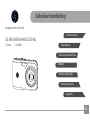 1
1
-
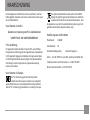 2
2
-
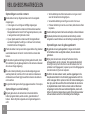 3
3
-
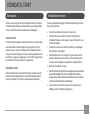 4
4
-
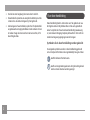 5
5
-
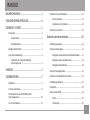 6
6
-
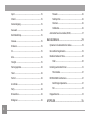 7
7
-
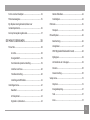 8
8
-
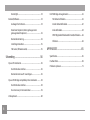 9
9
-
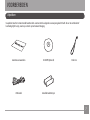 10
10
-
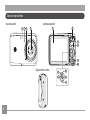 11
11
-
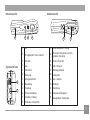 12
12
-
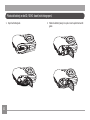 13
13
-
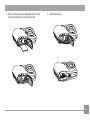 14
14
-
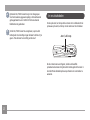 15
15
-
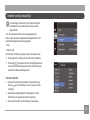 16
16
-
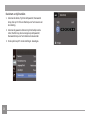 17
17
-
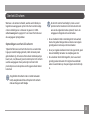 18
18
-
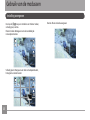 19
19
-
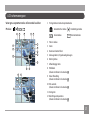 20
20
-
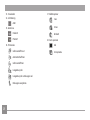 21
21
-
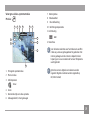 22
22
-
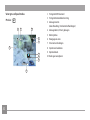 23
23
-
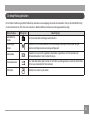 24
24
-
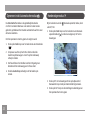 25
25
-
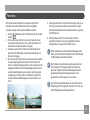 26
26
-
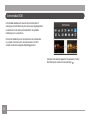 27
27
-
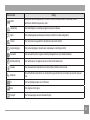 28
28
-
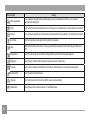 29
29
-
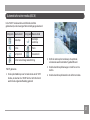 30
30
-
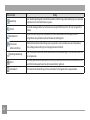 31
31
-
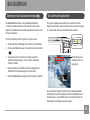 32
32
-
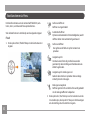 33
33
-
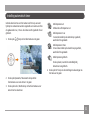 34
34
-
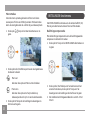 35
35
-
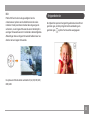 36
36
-
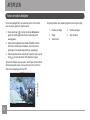 37
37
-
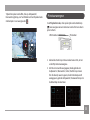 38
38
-
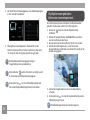 39
39
-
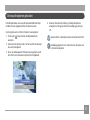 40
40
-
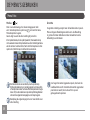 41
41
-
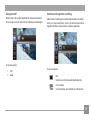 42
42
-
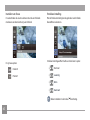 43
43
-
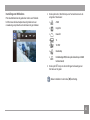 44
44
-
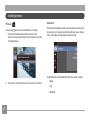 45
45
-
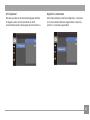 46
46
-
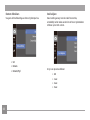 47
47
-
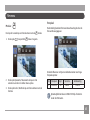 48
48
-
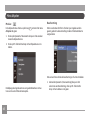 49
49
-
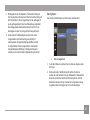 50
50
-
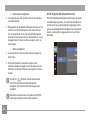 51
51
-
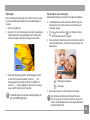 52
52
-
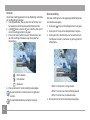 53
53
-
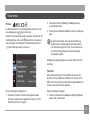 54
54
-
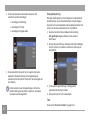 55
55
-
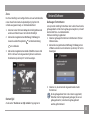 56
56
-
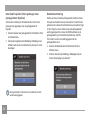 57
57
-
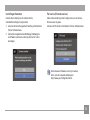 58
58
-
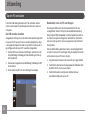 59
59
-
 60
60
-
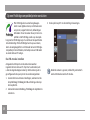 61
61
-
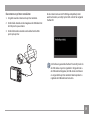 62
62
-
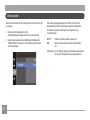 63
63
-
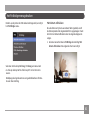 64
64
-
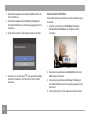 65
65
-
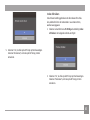 66
66
-
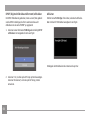 67
67
-
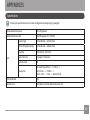 68
68
-
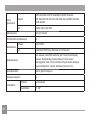 69
69
-
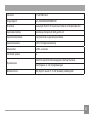 70
70
-
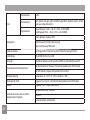 71
71
-
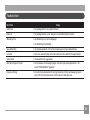 72
72
-
 73
73
-
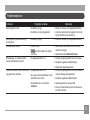 74
74
-
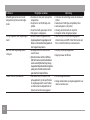 75
75
-
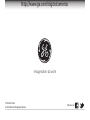 76
76
Gerelateerde papieren
Andere documenten
-
General Electric DV1 de handleiding
-
Panasonic DMCFZ62EF de handleiding
-
Panasonic DMC-FX80 de handleiding
-
Panasonic DMCFT30EP de handleiding
-
Panasonic LUMIX DMC-FT30 de handleiding
-
Panasonic DMCFT25EG de handleiding
-
Panasonic DMCSZ7EG Handleiding
-
Panasonic DMCSZ3EG de handleiding
-
Easypix Kiddypix Blizz Handleiding